
【完全保存版】どこよりも高品質なディープフェイク動画のカンタン作成方法 ~ StableDiffusion×ReActor
高品質なディープフェイク動画を手軽に作れるReActorが大きな注目を集めています。Stable Diffusion WebUIの拡張機能であるReActorは、自然な仕上がりのディープフェイクを実現できる優れたツールです。
しかし、ReActorを使いこなすには、適切な画像の準備やパラメータ設定などいくつかのコツが必要不可欠。そこで本記事では、プログラミング知識がなくても、誰でも簡単にReActorマスターになれる方法を丁寧に解説します。
まるで本物のような驚きのディープフェイク動画をあなたも自由自在に作れるようになります!AIGC時代に欠かせないこのスキルを、ぜひモノにしてください。きっと創作の幅が大きく広がるはずです。
実際に作成した動画
これが
こう
この記事で身につくもの
ReActorを使って、高品質なディープフェイク画像を簡単に作成できる
初心者でもわかりやすい、ReActorの導入から基本的な使い方までを身につけられる
ReActorのさまざまなパラメータを理解し、用途に合わせて細かい調整ができるようになる
text2img、img2img、さらには動画(mov2mov)にも応用し、ディープフェイクのスキルを総合的にレベルアップできる
Google Driveを使ったStable Diffusionの環境構築
Stable Diffusion を快適に使うために、以下の 3 つを事前に用意しましょう。
Google アカウント
Google Colab の有料プラン
Google Drive の有料プラン (200GB 以上)
特に Google Drive の有料プランが必要な理由は、無料プランではモデルのサイズが大きすぎて容量オーバーになってしまうためです。
① Google Drive の準備手順
Colabを起動するたびにモデルやパッケージをダウンロードするのは時間がかかりすぎてしまいます。そこで、これらの大容量ファイルを保存しておくためにGoogle Driveを活用します。
モデルも Google Drive にアップロードするだけで済むので、この工程は必須です。 Google Drive にアクセスし、マイドライブのトップに「StableDiffusion」という名前(スペースなし)のフォルダを作成します。
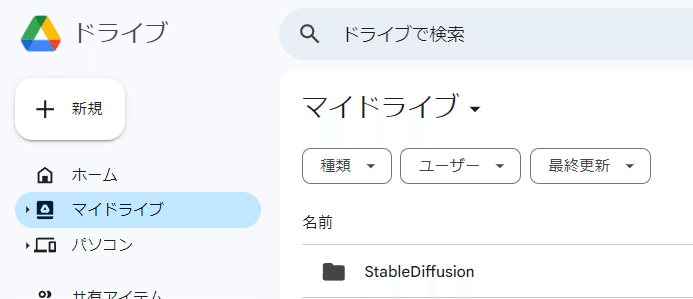
フォルダの場所や名前は変更可能ですが、以降の説明では「マイドライブ > StableDiffusion」を想定して進めます。
※StableDiffusionフォルダーはスペースなしなことに注意です
別の場所にフォルダを作成した場合は、「マイドライブ > StableDiffusion」にショートカットを追加しておくことをおすすめします。マイドライブのトップに StableDiffusion というショートカットを置くだけでも機能します。
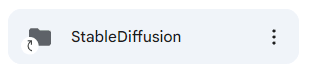
② Google ColabでStable Diffusionの立ち上げ
あとは以下のGoogle Colabを実行するだけです。
ここから先は
¥ 7,980
この記事が気に入ったらサポートをしてみませんか?
